영상 | 무비메이커를 이용하여 mp3 노래파일 편집 - 자르기, 합치기, 공백삽입 가능
페이지 정보
작성자 GIT 작성일15-11-17 17:45 조회10,715회 댓글0건본문
동영상 편집 프로그램인 윈도우 무비 메이커를 이용하면 간단한 음악파일 편집도 가능합니다.
mp3 노래파일 앞뒤에 공백을 넣거나 또는 중간 부분에도 공백도 넣을 수 있습니다.
음악파일을 자르기 또는 합치기도 가능합니다.
무비메이커 다운로드: http://windows.microsoft.com/ko-kr/windows/get-movie-maker-download
■ 음악파일 가운데 공백삽입 예
1. 사진, 음악파일 가져오기
아래 이미지에서 박스 부분에 사진과 mp3 노래 파일을 드래그 해서 삽입합니다.
mp3를 먼저 넣으면 안들어 감으로 사진을 삽입하고 난 후 mp3 파일을 삽입합니다.

2. 동영상 재생시간 조절
"편집" 탭을 선택하고 재생시간을 수정하여 노래 길이 만큼 넉넉하게 늘림니다. (초단위)
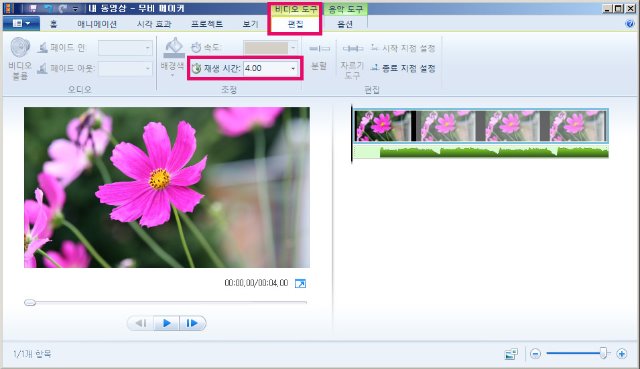
3. 음악파일 자르기
"옵션" 탭을 선택하고 막대바를 음악파일의 자를 위치로 이동하고 "분할" 버튼을 눌러서 자릅니다.
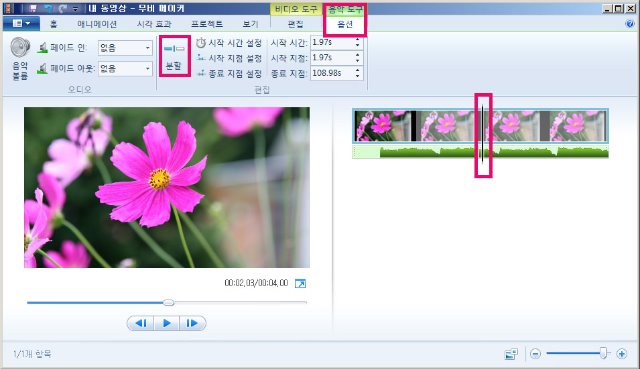
4. 음악파일 사이에 공백삽입
음악파일이 잘렸으면 잘린 부분을 마우스로 드래그 하면 2개로 분리가 되어서 이동이 되고 공백이 생깁니다.
공백을 삽입했으면 "편집" 탭에서 음악이 끝나는 부분까지 재생시간을 다시 조절해 줍니다.
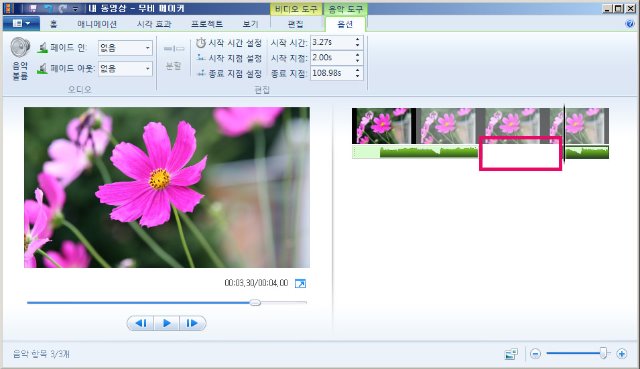
5. 마지막으로 저장하면 됩니다.
"메뉴 -> 동영상저장 -> 오디오만" 을 선택해서 저장합니다.
저장형식은 m4a, wma 파일만 가능합니다.
mp3로 저장할려면 "다음팟인코더" 등의 변환 프로그램을 이용해서 변환하면 됩니다.
※ 다음팟인코더: http://tvpot.daum.net/application/PotEncoder.do
※ 음악파일 앞에 공백삽입
음악파일을 뒷쪽으로 이동해서 앞쪽에 공백을 넣고 저장합니다.
※ 음악파일 뒤에 공백삽입
"편집" 탭의 도영상 재생시간을 음악재생 길이보다 조금더 길게 늘리고 저장합니다.
※ 음악파일 합치기
음악파일을 삽입하고 뒷부분에 추가로 음악파일을 삽입합니다.
"편집" 탭의 동영상 재생시간을 조절하고 저장하면 됩니니다.
댓글목록
등록된 댓글이 없습니다.

